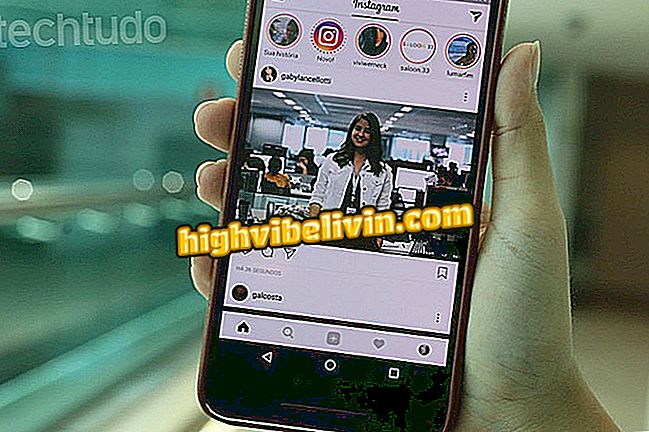Hvordan surfe på Internett mens du ser på TV på en LG TV
LGs smarte TVer lar deg bla gjennom Internett og spore overføring av kanaler samtidig. Den enhets eksklusive funksjonen, utstyrt med webOS-operativsystemet, er ideell for folk som ønsker å søke på Internett mens de ser filmer, såpeoperaer eller World Cup-spill, for eksempel.
For dette må brukeren aktivere PIP-modusen, systemet med overlappende bilder, slik at du kan styre TV-funksjonene i overføringen mens du åpner nettleseren. Sjekk ut hvordan du gjør det i trinn for trinn under.
Hvordan se World Cup 2018 live på TV med Chromecast

Hvordan surfe på Internett mens du ser på TV på en LG TV
Trinn 1. Med smart TV på hvilken som helst kanal, trykk på Hjem-knappen på fjernkontrollen;

Få tilgang til hovedmenyen på smart TV LG
Trinn 2. Bruk piltastene på fjernkontrollen til å velge webleserikonet. Trykk deretter på "OK" -knappen;

Handling for å åpne nettleseren til en smart TV fra LG med WebOS
Trinn 3. Gå til nettsiden du vil ha. For å gjøre dette, skriv inn en adresse i søkefeltet, eller velg og åpne en av historikksidene;

Handling for å åpne et nettsted i nettleseren til en LG smart TV med WebOS
Trinn 4. Bruk markøren til å trykke på ikonet ved siden av adressefeltet, som vist på bildet under;

Handling for å aktivere PIP-modus for nettleseren til en LG smart TV med WebOS
Trinn 5. En skjerm med TV-programmering vises nederst til høyre. Du kan fortsette å surfe på nettet mens du ser på TV som vanlig, bytter kanaler, øker volumet og bruker andre funksjoner. Hvis du vil avslutte nettleseren og bare se overføringen, trykker du på "Avslutt" -knappen på fjernkontrollen eller klikker med markøren i PIP-modusvinduet.

Skjerm av nettleser i PIP-modus på en smart TV fra LG med Web OS
Smart TV: Hvilken skal jeg kjøpe? Lær i forumet